Inserimento di dettagli
È possibile inserire dettagli in un foglio di Microsoft Excel, in un documento di Microsoft Word e in una diapositiva di Microsoft PowerPoint.
Per inserire approfondimenti, procedere come segue.
- Aprire un foglio di Excel, un documento di Word o una diapositiva di PowerPoint e connettersi al processo aziendale che include IPM Insights.
- Nel pannello Smart View fare clic con il pulsante destro del mouse sul nome dell'applicazione e quindi scegliere Approfondimenti IPM.
In alternativa, è anche possibile fare clic su Altro nel pannello azioni e quindi scegliere Approfondimenti IPM. Nella finestra di dialogo Approfondimenti IPM vengono visualizzati tutti gli approfondimenti disponibili generati nell'applicazione.
- Nella finestra di dialogo Approfondimenti IPM, selezionare un approfondimento e fare clic su Inserisci.
Note:
In Excel, è possibile inserire più approfondimenti contemporaneamente selezionando le caselle di controllo accanto a ciascun approfondimento desiderato.Gli approfondimenti vengono inseriti in un foglio di Excel, in un documento di Word o in una diapositiva di PowerPoint come indicato di seguito.
- Excel:
- L'approfondimento viene inserito come grafico insieme al relativo enunciato e alla tabella dati ad esso associata.
- Il grafico mostra una breve descrizione dell'approfondimento nella parte superiore, nonché il tipo e il POV dell'approfondimento sull'asse. È possibile passare con il puntatore del mouse sul grafico per visualizzare i datapoint specifici. È anche possibile fare clic su un grafico a linee per visualizzare la riga associata evidenziata nella tabella dati.
- La tabella dati visualizza i membri dello scenario nell'intestazione di tabella, contrariamente all'applicazione Web che nell'intestazione visualizza sia i membri dello scenario che il tipo di approfondimento.
- Se durante l'inserimento vengono selezionati più approfondimenti, ciascuno di essi viene inserito in un foglio separato all'interno della cartella di lavoro.
- È possibile inserire un solo approfondimento per foglio. Se si tenta di inserire un approfondimento in un foglio contenente un approfondimento, un form o una griglia ad hoc esistente, il contenuto esistente e i metadati vengono cancellati prima dell'inserimento del nuovo approfondimento.
-
Per un approfondimento di tipo Previsione, è possibile aggiornare nella tabella dati i valori di previsione ai valori previsti modificando i valori delle celle pertinenti. Anche il grafico viene aggiornato in modo da riflettere i valori modificati. È possibile sottomettere i valori modificati per aggiornare la previsione, purché il POV associato alle celle sia scrivibile. L'azione Sottometti dati funziona in modo simile all'azione Aggiorna previsione disponibile nell'applicazione Web.
Non tutte le celle dati possono essere aggiornate e sottomesse. Se si aggiorna una cella per cui non è previsto l'aggiornamento, il valore modificato viene visualizzato temporaneamente, ma al momento della sottomissione dei dati viene ripristinato il valore originale.
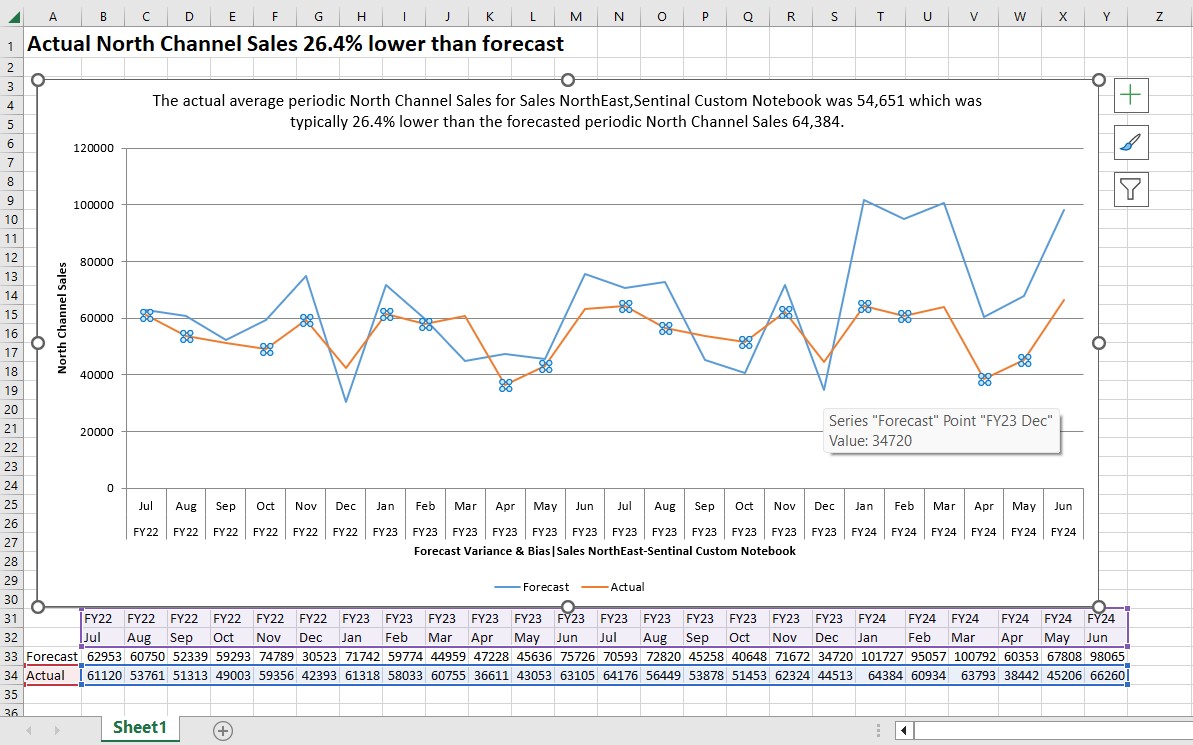
- Word:
- L'approfondimento viene inserito come grafico insieme alla relativa descrizione.
- Il grafico mostra una breve descrizione dell'approfondimento nella parte superiore, nonché il tipo e il POV dell'approfondimento sull'asse. È possibile passare con il puntatore del mouse sul grafico per visualizzare i datapoint specifici.
- È possibile inserire un solo approfondimento per volta in Word.
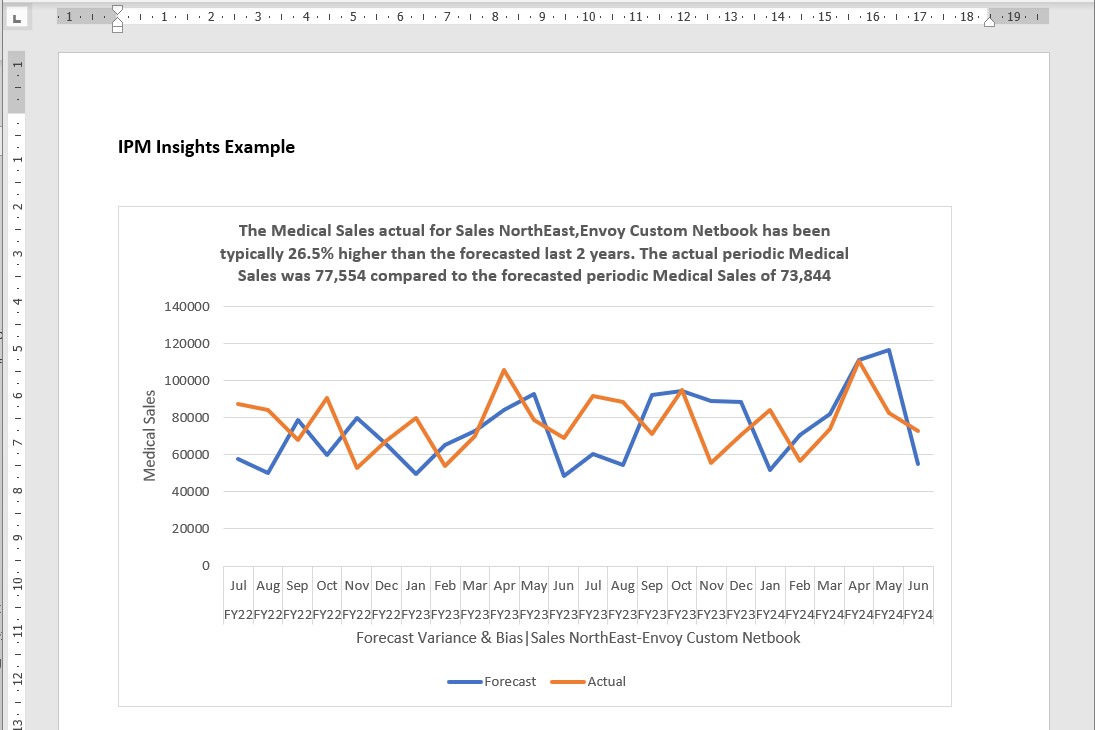
- PowerPoint:
- L'approfondimento viene inserito come grafico insieme alla relativa descrizione.
- Il grafico mostra una breve descrizione dell'approfondimento nella parte superiore, nonché il tipo e il POV dell'approfondimento sull'asse. È possibile passare con il puntatore del mouse sul grafico per visualizzare i datapoint specifici.
- È possibile inserire un solo approfondimento per volta in PowerPoint. È consigliabile inserire un solo approfondimento per diapositiva per evitare un accumulo di informazioni.
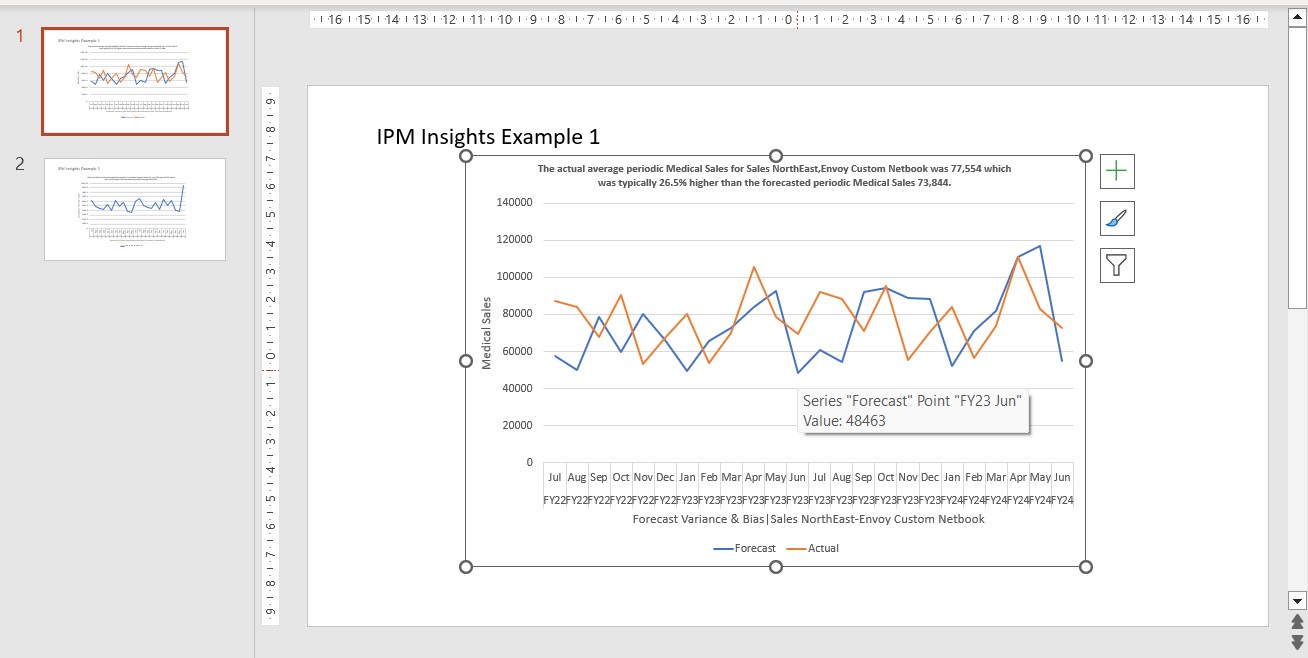
- Excel:
- Facoltativo: è possibile salvare il foglio e aggiornare gli approfondimenti inseriti in modo da visualizzare i valori più recenti. Vedere Salvataggio e aggiornamento degli approfondimenti.